ペイントの色を反転することは、私が頻繁に行うことではありません。 しかし、この機能が時折必要になると、私はペイントがそのような基本的な画像編集に最適なツールであるという視点を持っています。 数日前、私は反転した色のラインで私のYoutubeチャンネルのヘッダー画像を作成する必要がありました。 私はWindowsのパワーユーザーですが、現代版のMS Paintのユーザーインターフェイスには本当に混乱していました(Windows8.1を使用しています)。
Windows7以降、ペイントアプリケーションにはリボンUIが付属しています。 それは空想に見えますが、画像の色を反転する必要がある場合は、リボンのタブやファイルメニューに適切なコマンドが見つかりません。
必要なコマンドは、描画領域のコンテキストメニュー内に隠されています。 さらに、”色を反転”コマンドを含むコンテキストメニューは、”選択”ツールが選択されている場合にのみ使用できます。 “選択”ツールをクリックし、編集している画像を右クリックすると、それが見つかります:
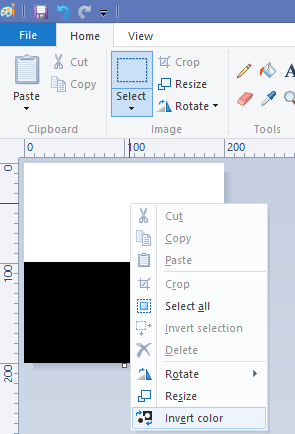
ボーナスヒント:選択した領域に対してのみ色を反転することもできます。 画像の一部を選択し、選択範囲を右クリックし、コンテキストメニューコマンド”色を反転”を使用することができます。
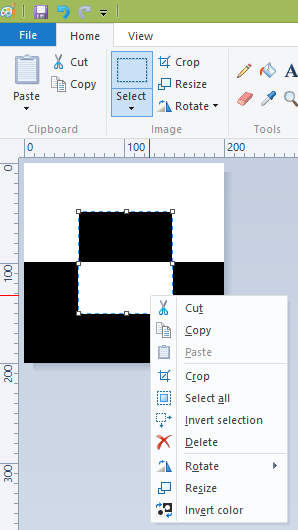
質問がある場合は、次のビデオチュートリアルを参照してください:
サポート米国
Winaeroはあなたのサポートに大きく依存しています。 これらのオプションを使用して、サイトが面白くて便利なコンテンツやソフトウェアをもたらし続けるのを助けることができます:
この記事が好きなら、以下のボタンを使用して共有してください。 それはあなたから多くを取ることはありませんが、それは私たちが成長するのに役立ちます。 あなたのサポートをありがとう!
広告
著者:Sergey Tkachenko
Sergey Tkachenkoは、2011年にWinaeroを開始したロシアのソフトウェア開発者です。 このブログでは、SergeyはMicrosoft、Windows、人気のあるソフトウェアに関連するすべてについて書いています。 電報、Twitter、YouTubeで彼に従ってください。 セルゲイ・トカチェンコ
